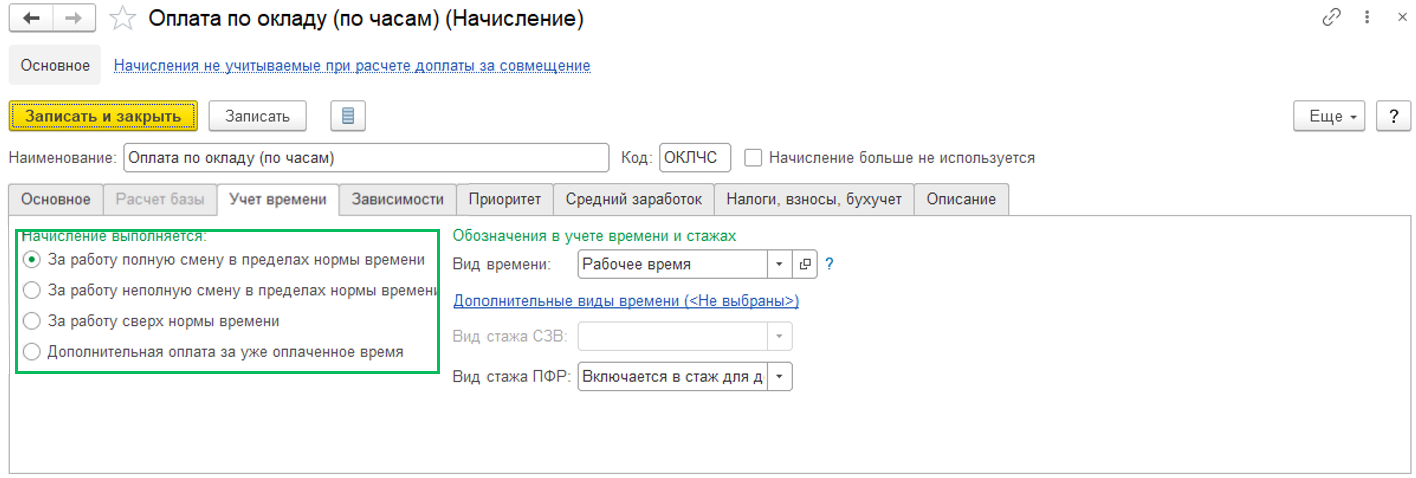За 4-ФСС (2 раздел)
Раздел 2 полностью предназначен для отражения сведений о взносах на травматизм. Таким образом, он заменяет собой действующую сейчас форму 4-ФСС.
Раздел 2 состоит из трех подразделов.
За Таблицу 1
В подразделе 2.1 раздела 2 (является аналогом таблицы 1 формы 4-ФСС) отражается расчет сумм взносов на травматизм.
Подраздел 2.1.1 подраздела 2.1 Сведения об облагаемой базе для исчисления страховых взносов и исчисленных страховых взносах для организаций с выделенными самостоятельными классификационными единицами… заполняется страхователями, у которых структурные подразделения выделены в самостоятельные классификационные единицы. Сейчас такие страхователи в форме 4-ФСС заполняют таблицу 1.1.
За Таблицу 2
Подраздел 2.2 раздела 2 Сведения, необходимые для исчисления страховых взносов страхователями, указанными в пункте 2.1 статьи 22 Федерального закона от 24 июля 1998 г. № 125-ФЗ…
предназначен для заполнения работодателями, которые временно направляют своих сотрудников для выполнения определенных трудовых обязанностей к другим работодателям. В форме 4-ФСС такие данные сейчас отражаются в таблице 2.
За Таблицу 3
В состав расчета 4-ФСС включена таблица 3, в которой указывается численность сотрудников, пострадавших в связи со страховыми случаями (т. е. получившими производственную травму или заболевание). В разделе 2 новой формы ЕФС-1 отражение таких данных не предусмотрено.
За Таблицу 4
Подраздел 2.3 подраздела 2 Сведения о результатах проведенных обязательных предварительных и периодических медицинских осмотров работников и проведенной специальной оценке условий труда на начало года.
В названном подразделе 2.3 подраздела 2 (аналог таблицы 4 формы 4-ФСС) потребуется отражать данные о:
-
численности работников, подлежащих обязательным медосмотрам, и количестве работников, фактически прошедших такие медосмотры
-
количестве рабочих мест, в отношении которых проведена спецоценка условий труда.
В составе раздела 2 обязательно должны быть представлены подразделы 2.1 и 2.3. Если данные для заполнения подразделов 2.1.1 и 2.2 отсутствуют (нет выделенных самостоятельных классификационных единиц и отсутствуют работники, временно направленные к другому работодателю), такие подразделы не заполняются и не представляются (п. 1.11 Порядка заполнения).
2 необходимо представлять не позднее 25-го числа месяца, следующего за отчетным периодом (п. 1 ст. 24 Федерального закона от 24.07.1998 № 125-ФЗ в ред. с 01.01.2023). Отчетные периоды с 01.01.2023 не меняются. Это первый квартал, полугодие, девять месяцев календарного года, календарный год (п. 2 ст. 22.1 Федерального закона от 24.07.1998 № 125-ФЗ в ред. с 01.01.2023).
Деньги
Новые виды операций в платежном поручении
Появилась возможность подготовить платежное поручение для выплаты зарплаты сотруднику и выдачи денег под отчет. В документ «Платежное поручение» добавлены соответствующие виды операций.
Банковские счета сотрудников
Чтобы оформить платежное поручение для сотрудника больше не нужно создавать в программе нового контрагента. Информация о банковских счетах сотрудника теперь хранится прямо в его карточке. При создании новой платежки, банковский счет заполнится автоматически при выборе сотрудника. А если счетов у сотрудника несколько, вы всегда можете указать один из них как основной.
Производственным компаниям
Отображение остатков материалов в документах производства
Быстро узнать, есть ли материалы в наличии, теперь можно прямо в документах производства. Новый режим работы появился в «Заказе на производство» и «Производство». Он позволяет сразу увидеть какое количество материала можно использовать: сколько доступно на складе, зарезервировано для производства, свободно для резерва и ожидается к поступлению.
В этом режиме не придется переключаться между документом и отчетами, что значительно ускорит оформление документов и уменьшит вероятность ошибок.
Себестоимость материалов в отчете «Себестоимость выпуска»
В отчет «Себестоимость выпуска» теперь можно узнать себестоимость единицы материала, используемой при выпуске продукции. Ранее себестоимость рассчитывалась только для единицы продукции.
Копирование строк в спецификациях
Заполнять информацию о составе в спецификациях теперь еще проще. В таблицах карточки спецификации появилось копирование строк. Чтобы скопировать строку достаточно выбрать ее и нажать Ctrl+Shift+C. Копировать состав продукции можно между разными спецификациями и из документов в спецификации.
Поэтапная сборка изделий. Количество продукции в строках
В автоматизированном рабочем месте “Выполнение этапов” теперь можно увидеть количество выпускаемой продукции по каждому заказу. Информация о количестве добавлена в строки, после наименования продукции.
CRM
IP-телефония: еще больше виртуальных АТС
Список операторов телефонии в 1С:УНФ пополнился новыми популярными операторами. Добавлена интеграция с виртуальными АТС:
Ассистент управления нашей фирмой: еще больше навыков
Ассистент управления нашей фирмой (Даша) научилась отправлять письма и SMS клиентам и сотрудникам. Например, она может оперативно оповестить покупателя, что заказ готов к получению.
Мы изменили окно настройки помощника, чтобы ставить поручения Даше было удобнее. Все задачи ассистента разбиты по категориям, при их переключении отображаются разные наборы задач.
Улучшение работы с лидами и контактами
В карточке лида или контакта теперь сохраняется история изменений. История записывается в чате системы взаимодействия и отображается в правой части экрана. Из истории можно быстро узнать:
- когда создан лид;
- как изменялась информация о нем;
- кто вносил изменения.
Также появилась возможность прикреплять файлы к карточке лида и контакта. Это позволит не потерять фото и документы, полученные от потенциальных клиентов.
Для всех видов бизнеса
Новый «Расчет потребностей»
Рассчитать количество товаров, нужное для выполнения заказов, теперь еще проще.
В улучшенном инструменте «Расчете потребностей»:
- Появились новые варианты группировок для различных сценариев обеспечения. Планировать закупку или производство теперь можно на определенные дни или под конкретные заказы покупателей.
- Добавлены новые фильтры и отборы. Например, можно рассчитать потребность только для оплаченных или утвержденных заказов.
- Реализован расчет потребностей в дополнительных единицах измерения.
- Предусмотрена возможность выключить анализ потребностей для запасов с упрощенной формой снабжения – поддержанием остатка на одном уровне.
Автоматическая регистрация цен поставщиков
Теперь в договоре с поставщиком можно определить, сохранять ли цены поставщика при поступлении товаров. В договор контрагента добавлена настройка «Регистрировать цены поставщика».
Раньше цены сохранялись автоматически при оформлении документа «Приходная накладная».
Удаление устаревших цен
Появилась возможность быстро удалить устаревшие цены. Отобрать цены можно по виду, актуальности в прайс-листах, дате создания и количеству (например, сохранить последние 5 цен). При этом программа сама подскажет, что устаревшие цены пора удалить. Удаление устаревших цен позволит ускорить расчет цен, подбор товаров в документах, печать этикеток и ценников.
Заполнение номенклатуры значениями по умолчанию
Вводить информацию о товарах теперь можно еще быстрее. Больше не нужно устанавливать НДС, способ пополнения или счет учета для каждого товара, эти и другие параметры можно указать сразу для всей категории. При создании нового товара они автоматически подставляются в карточку товара.
Сотрудники смогут меньше времени тратить на заведение товаров, а значит больше внимания уделять работе с клиентами.
Грузополучатель и грузоотправитель в заказе покупателя
В заказе покупателя теперь можно ввести информацию о грузополучателе, грузоотправителе и адресе доставки. Данная информация используется для заполнения документов реализации, созданных на основании, а также для печати документов, например универсального передаточного документа (УПД).
Общий Счет-фактура (полученный)
Появилась возможность ввести один счет-фактуру (полученный) для нескольких приходных накладных. В документ добавлена таблица, в которой можно выбрать все документы основания.
Бюджетная классификация
Внесены изменения в классификацию операций сектора государственного управления, в соответствии с Приказом Минфина России от 29.11.2017 № 209н.
В справочник «Типы контрагентов» добавлен новый тип «9 — Нерезидент (за исключением наднациональных организаций и правительств иностранных государств)».
Обновлены коды разделов (подразделов) классификации расходов бюджетов в соответствии с Приказом Минфина России от 29.11.2019 № 207н «Об утверждении кодов (перечней кодов) бюджетной классификации РФ, относящихся к федеральному бюджету и бюджетам государственных внебюджетных фондов РФ».
Налоги
Автозаполнение ставки НДС для поставщиков
Еще одно улучшение для быстрого и удобного создания документов в 1С:УНФ. Теперь ставка НДС поставщика во входящих документах заполняется автоматически. Значение НДС для подстановки устанавливается и хранится в карточке договора.
Автоматическое определение НДС для документов работает по простым правилам:
- первоначальное значение определяется по организации;
- если его изменят в документах, то будет использоваться последнее выбранное значение.
Форма СЗВ-КОРР
Реализована поддержка новой формы персонифицированного учета СЗВ-КОРР («Данные о корректировке сведений, учтенных на индивидуальном лицевом счете застрахованного лица»). Обновленная форма соответствует требованиям постановления от 06.12.2018 № 507п.
Особенности бюджетного учета межбюджетных трансфертов в связи с применением с 01.01.2019 г. ФСГС «Доходы»
Поддержаны положения письма Минфина РФ от 15.01.2020 № 02-06-07/1666 «Об отражении в бухгалтерском учете операций по перечислению межбюджетных трансфертов» в части признания показателей финансового результата на основании извещения (ф. 0504805), формируемого получателем бюджетных средств, принимающим обязательства по целевым расходам.
Реализован обмен подписанными электронной подписью извещениями (ф. 0504805) между учреждением-получателем бюджетных средств, принимающим обязательства по целевым расходам и учреждением, предоставившем межбюджетный трансферт.
Форма СЗВ-М в 1С 8.3 Бухгалтерия и ЗУП
Перед формированием файла сведений СЗВ-М в 1С ЗУП 8.3 (как и в 1С Бухгалтерии 8.3) необходимо убедиться в корректности и полноте сведений об организации, так как эти сведения обязательны к заполнению:
Настройка -> Предприятие -> Организации
- наименование (сокращенное);
- регистрационный номер в ПФР;
- ИНН;
- КПП;
а также данных о сотрудниках:
- Фамилия, имя, отчество;
- СНИЛС;
- ИНН.
Сделать это необходимо в первую очередь, потому что за каждый неверно переданный документ предусмотрен штраф.
Где найти СЗВ-М в 1С 8.3
СЗВ-М — новая форма отчета в пенсионный фонд с 2016 года. В она 1С доступна из
Отчетность, справки -> 1С-Отчетность
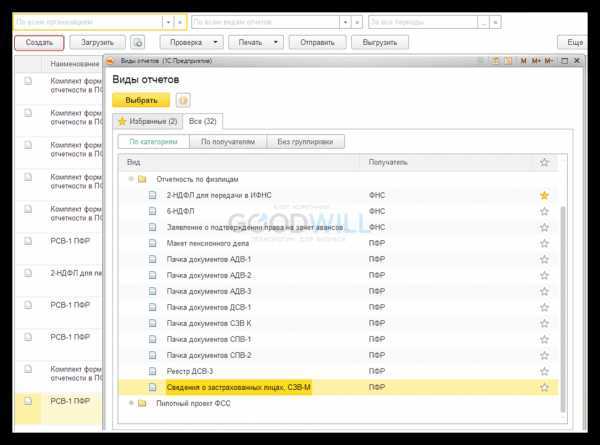
Указываем отчетный период, и по нажатию кнопки «Заполнить» табличная часть автоматически заполняется работающими сотрудниками:
Получите 267 видеоуроков по 1С бесплатно:

Если программа 1С подключена к системе обмена документа с территориальными органами по телекоммуникационным каналам связи, то сведения можно отправить по нажатию кнопки «Отправить». Также можно получить печатную форму сведений:
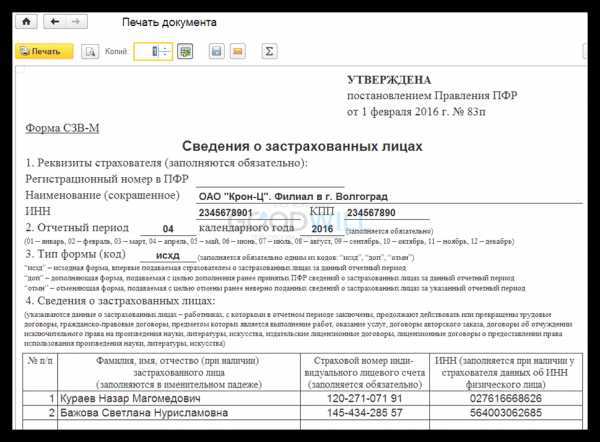
Вопросы по форме СЗВ-М
Ситуация 1: Нужно ли сдавать СЗВ-М, если в организации нет работников?
Ответ: Да, нужно. Для этого в программах 1С предусмотрено формирование нулевой декларации.
Ситуация 2: Если работник пенсионного возраста отработал в организации один день, необходимо ли его указывать в списках СЗВ-М?
Ответ: Да, необходимо. Для работающего пенсионера индексация пенсии в этом месяце уже производиться не будет — месяц считается рабочим, даже если пенсионер отработал 1 день.
Ситуация 3: Нужно ли ИП отчитываться по форме СЗВ-М?
Ответ: В данной форме отражаются сведения о работниках, с которыми в текущем месяце заключены, продолжают действовать либо расторгнуты трудовые договора или договора гражданско-правового характера. Обязанность отчитываться возникает, если у предпринимателя есть выплаты по данным договорам.
Ситуация 4: Необходимо ли включать в форму СЗВ-М женщин, находящихся в отпуске по уходу за ребенком?
Ответ: Да. Так как трудовой договор продолжает действовать.
К сожалению, мы физически не можем проконсультировать бесплатно всех желающих, но наша команда будет рада оказать услуги по внедрению и обслуживанию 1С. Более подробно о наших услугах можно узнать на странице Услуги 1С или просто позвоните по телефону +7 (499) 350 29 00. Мы работаем в Москве и области.
Розничным магазинам
Отображение остатков товаров
Появилась возможность видеть остатки товаров прямо в рабочем месте кассира (РМК) и документе «Чек ККМ». Больше не нужно запускать отчеты, чтобы увидеть есть ли товар в наличии. Новый режим работы включается по кнопке с изображением глаза и позволяет прямо в таблице видеть количество товара на складе и ожидаемого к поступлению.
Быстрая оплата в РМК
Принять оплату в рабочем месте кассира теперь можно в одно касание. Мы скрыли лишние поля и сократили клики для оплаты. Теперь:
- при оплате наличными без сдачи сразу печатается чек;
- не нужно выбирать способ оплаты если эквайринговое оборудование не подключено;
- если подключен только один эквайринговый терминал, чек печатается сразу после оплаты картой.
Выбрать вариант «Наличные» в форме оплаты можно с помощью горячих клавиш Ctrl+Enter.
Поиск товаров по штрихкоду в РМК
Мы реализовали быструю работу со сканером штрихкодов, эмулирующим ввод с клавиатуры, в рабочем месте кассира (РМК). Раньше поиск товаров с помощью такого сканера требовал много лишних кликов и переключения полей.
Благодаря улучшению, работать со сканером теперь быстро и удобно, а цена такого сканера намного доступнее для клиентов.
Фильтр по организации в РМК при продаже по заказу
При продаже по заказу в рабочем месте кассира (РМК) теперь не нужно каждый раз устанавливать отбор по организации. Фильтр заполняется автоматически при первом запуске РМК или при смене кассы ККМ. Заказы отбираются по организации, установленной в настройках кассы ККМ.
Как сделать СЗВ-М в 1С 8.3 (8.2) – наглядное пособие
Курсы 1С 8.3 и 8.2 » Статьи про 1С 8.3 » Обучение 1С ЗУП 8.3 (3.0) » Как сделать СЗВ-М в 1С 8.3 (8.2) – наглядное пособие
Форма СЗВ-М – ежемесячная отчетность в Пенсионный Фонд, где отражаются сведения о застрахованных лицах. Если в течение месяца даже на один день с работником был заключен трудовой договор либо договор ГПХ, то значит, его необходимо включить в отчет и сдать в ПФР. В качестве наглядного пособия постараемся показать как сделать СЗВ-М в 1С 8.3 (8.2) ЗУП и Бухгалтерия 3.0.
Цель отчета СЗВ-М, сроки, состав сведений и штрафы проиллюстрированы ниже:

Более подробно для чего заполняется форма СЗВ-М, особенности заполнения формы СЗВ-М читайте в нашей статье.
Где найти и как сформировать СЗВ М в 1С 8.3
В 1С 8.3 Бухгалтерия 3.0 СЗВ-М можно получить из формы 1С-Отчетность либо заполнить СЗВ-М из раздела «Зарплата и кадры» – «ПФР, Пачки, реестры, описи»:
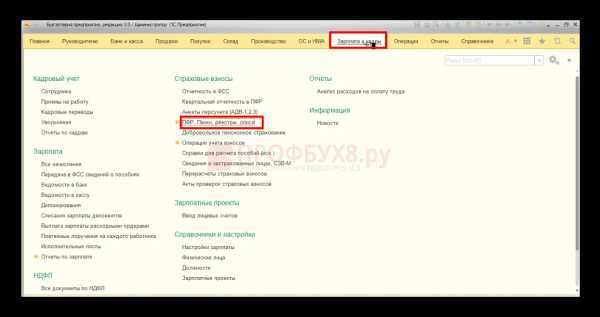
Далее «Создать» – «Сведения о застрахованных лицах, СЗВ-М»:
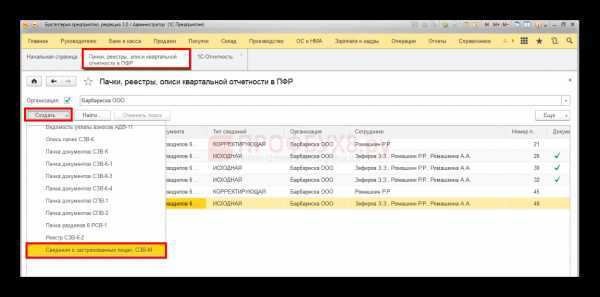
При нажатии Заполнить в 1С 8.3 автоматически формируются данные, при этом необходимо обязательно проверить заполнение графы СНИЛС.
Если в базе 1С 8.3 не заполнен СНИЛС, то этот сотрудник не попадет в сведения о застрахованных лицах по форме СЗВ-М. Поэтому нужно взять за правило, что при приеме на работу либо при заключении договора ГПХ, сразу запросить у сотрудника СНИЛС и ввести его в базу 1С 8.3 не дожидаясь конца месяца. В противном случае отчетность СЗВ-М по этому сотруднику не сможете сдать. ИНН указывается при наличии:
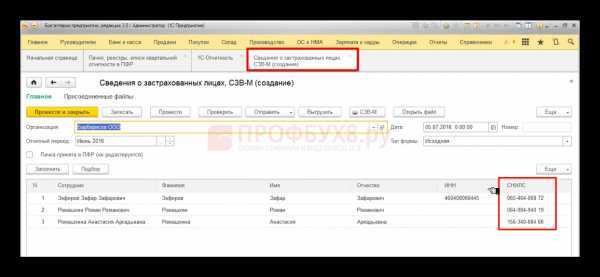
Как заполнить СЗВ М в 1С ЗУП 2.5 (8.2)
В программе 1С 8.2 ЗУП 2.5 есть закладка «ПФР» – «Сведения о застрахованных лицах, СЗВ-М»:
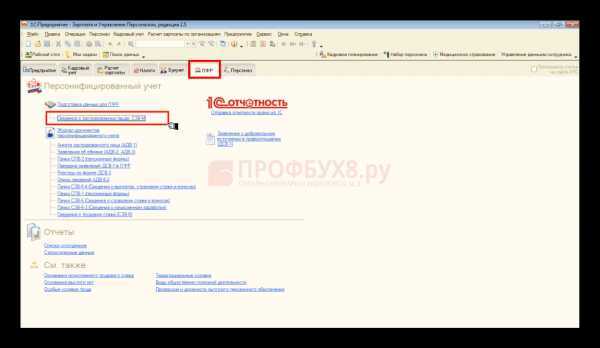
Создаем новый отчет, который автоматически заполняется по кнопке Заполнить:

Заполнение СЗВ М в 1С ЗУП 8.3
В 1С 8.3 ЗУП выбираем «Отчетность, справки» – «ПФР, Пачки, реестры, описи»:
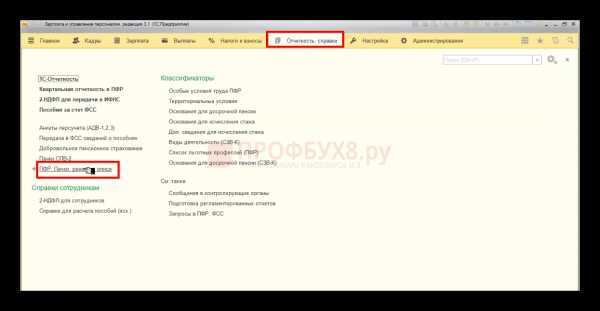
По кнопке «Создать» выбираем «Сведения о застрахованных лицах, СЗВ-М»:
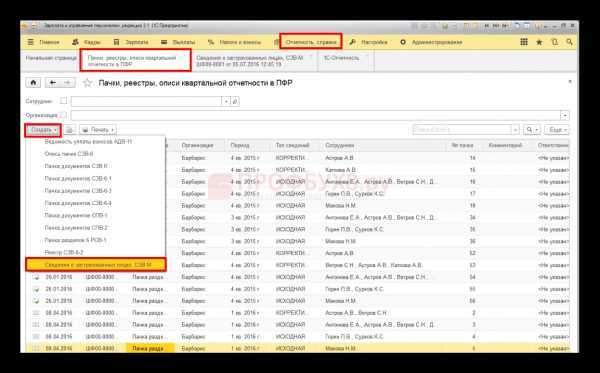
Далее нажать кнопку «Заполнить»:
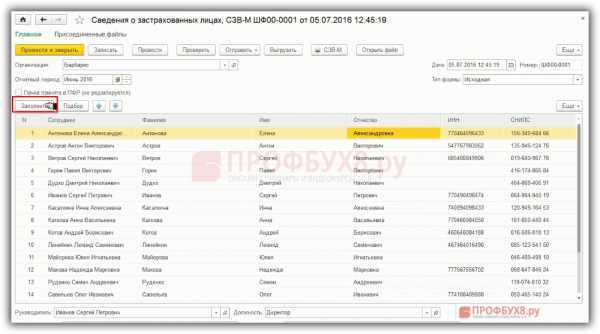
Если организация только перешла на работу в программе 1С 8.3 (8.2) и впервые собирается формировать форму СЗВ-М, то нужно учесть, что в Пенсионный фонд предоставляется файл в формате XML. Имя этого файла формируется по определенным правилам. Одним из составляющих имени, является код территориального органа ПФР.
Программа 1С 8.3 (8.2) «берет» код органа ПФР из настроек организации, из закладки Фонд, где должен быть указан код территориального органа ПФР. Обычно это первые шесть символов из регистрационного номера. Соответственно, если этот код не задан в базе 1С 8.3 (8.2), то имя файла формируется неверно:
В настоящее время в программах 1С встроена проверка, поэтому при выгрузке файла программа 1С подскажет, что не заполнены поля и необходимо ввести код органа ПФР:
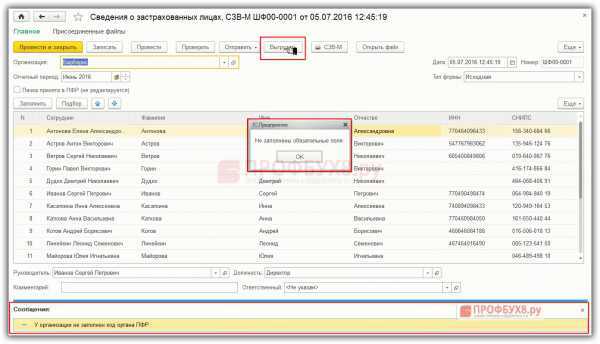
При этом необходимо дозаполнить данные и повторить выгрузку. Тогда файл будет выгружен правильно. После чего можно отправлять в Пенсионный фонд.
Особенности заполнения СЗВ-М
Например, сотрудница поменяла фамилию и обратилась самостоятельно в фонд для замены страхового свидетельства, при этом работодателя об этом не известила.
В этом случае ПФ изменит фамилию в страховом свидетельстве и в своей базе. И если работодатель сдаст отчетность со «старой» фамилией сотрудницы, то Пенсионный фонд пришлет запрос дополнительных сведений, так как номер СНИЛС не соответствует фамилии.
Поэтому необходимо подать сведения по этой сотруднице повторно. При этом если работодатель успевает в срок подать повторные сведения, то тогда обойдется без штрафов. Но если не успеет в установленный срок, то ПФР имеет право оштрафовать. В связи с этим, рекомендуется подавать форму СЗВ-М заранее, чтобы было время исправить неточности в сведениях о сотрудниках.
Например, сотрудник не выходит на работу, отражаются прогулы и начисления зарплаты нет.
В этом случае нужно указывать сотрудника в форме СЗВ-М. Даже если сотрудник не работал целый месяц и его не уволили за прогулы, но при этом имеется трудовой договор, то по нему необходимо подать сведения.
Например, компания только зарегистрировалась и функция генерального директора у единственного учредителя – физического лица, при этом заработная плата не начислялась и не выдавалась.
В этом случае нужно обратиться в свой Пенсионный фонд и узнать информацию о предоставлении отчета СЗВ-М в данной ситуации.
Поскольку в ПФР данные в СЗВ–М будут сопоставляться с данными по форме РСВ-1, и если в РСВ-1 единственный директор-учредитель не будет указан, а в СЗВ-М будет отражен, то возникнет «нестыковка» данных. Поэтому рекомендация только одна – обратиться в Пенсионный фонд и узнать, как они хотят получить информацию.